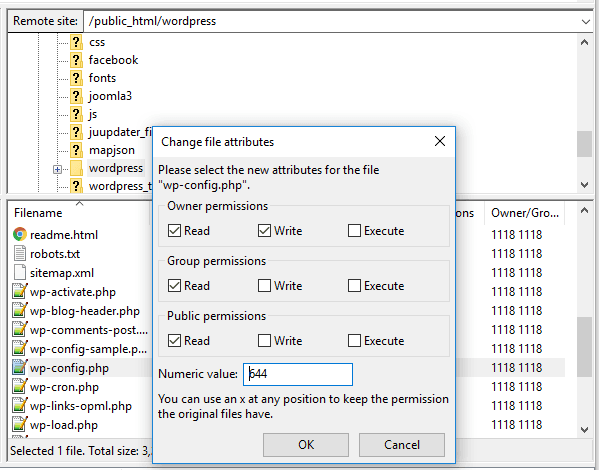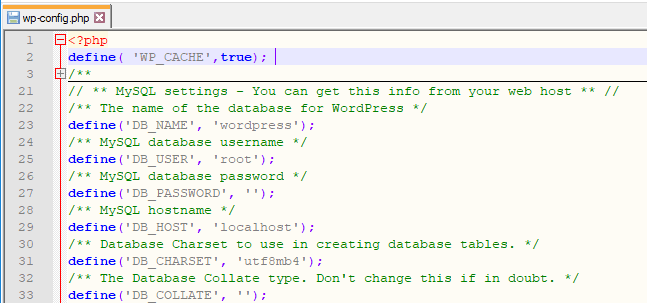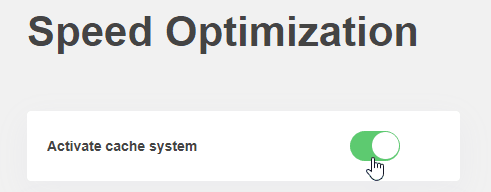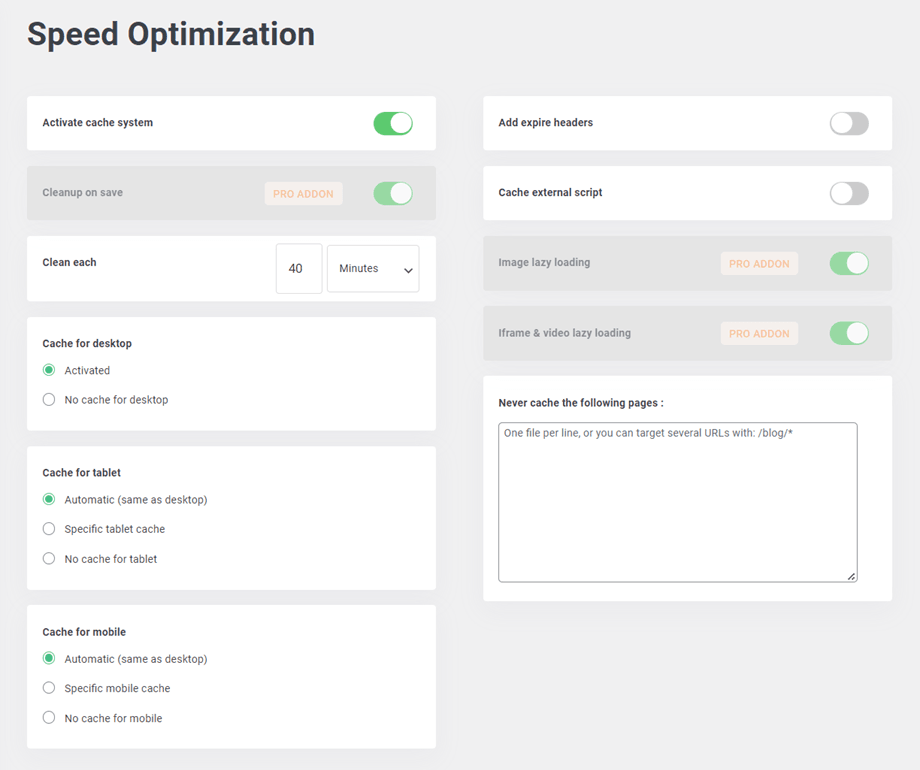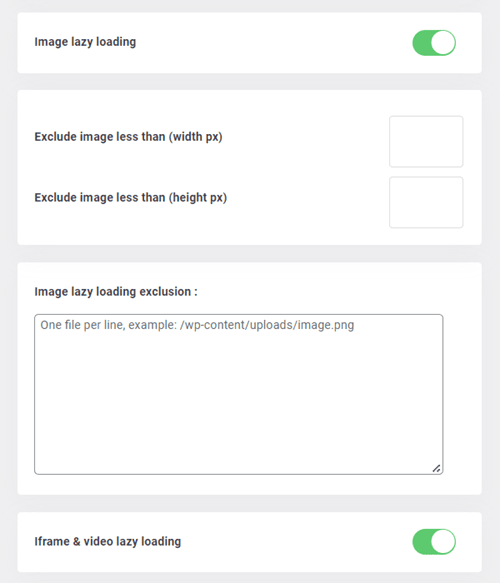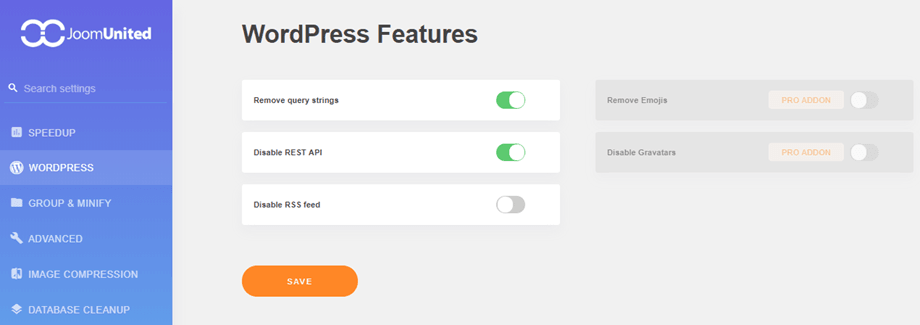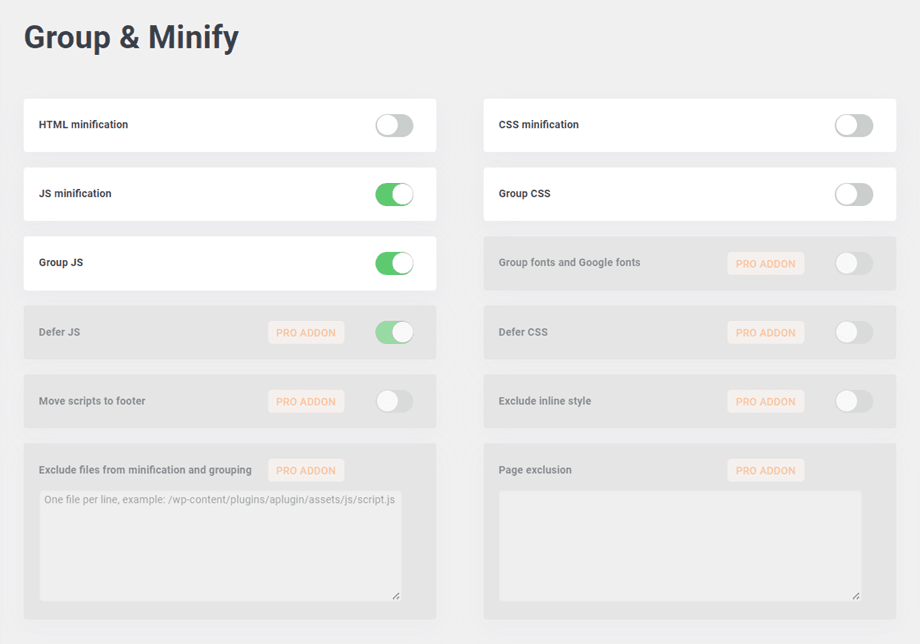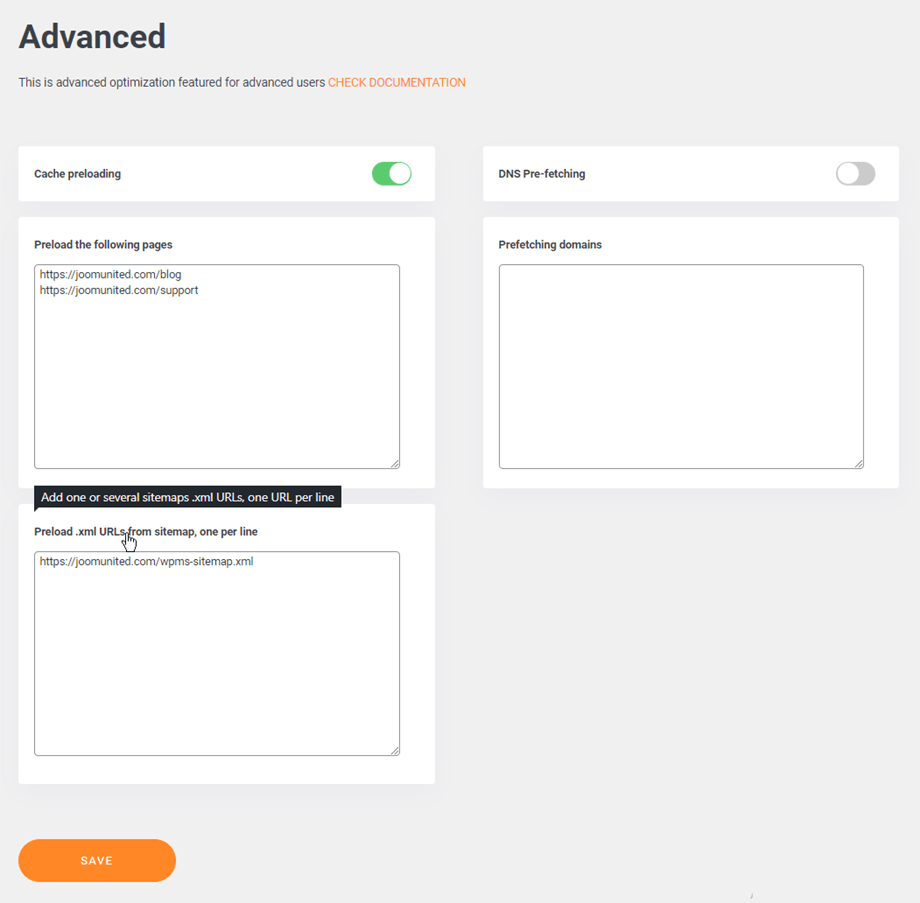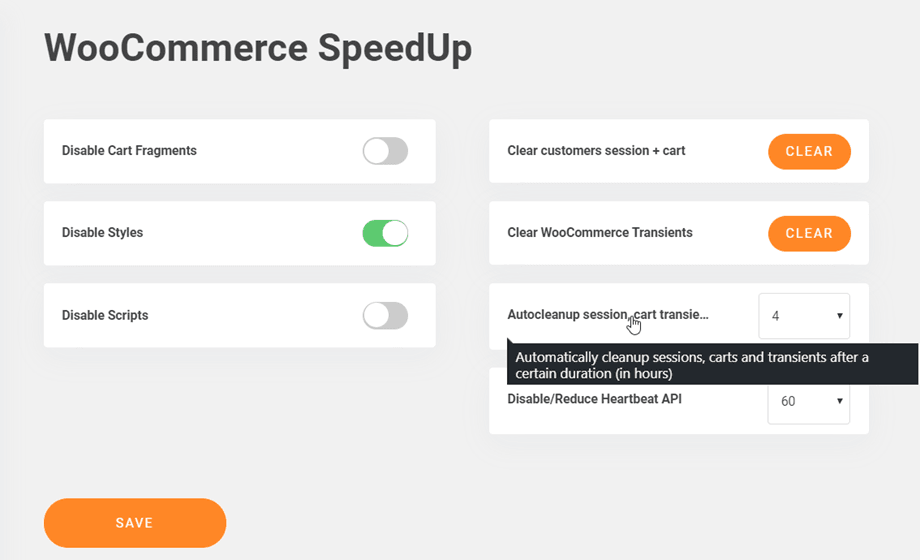WP Speed of Light: Speed Optimization
1. Aktivera hastighetsoptimering
Avsnittet Hastighetsoptimering är platsen för att konfigurera verktygen som snabbar upp WordPress. Använd menyn WP Speed of Light > Hastighetsoptimering > Speedup
Aktivera cachesystemet: Det kommer att påskynda din webbplats genom att förinstallera vanliga sidelement och databasfrågor
Hur lägger jag till cache manuellt?
För det första, om det inte är möjligt att redigera filen på din server, bör du ställa in behörigheten att skriva på filen "wp-config.php" Du bör gå till FTP, högerklicka på den, välj Filbehörigheter . Härifrån kan du ställa in behörigheten.
För det andra måste du lägga till skriptet "define('WP_CACHE',true);" ovanpå "wp-config.php" .
Slutligen går du till WP Speed of Light > Hastighetsoptimering > Speedup och aktiverar alternativet Aktivera cachesystem
Rengör varje : Rengör automatiskt cachen som lagras var x minut och generera en ny version direkt
Cache för stationär / surfplatta / mobil: Servera cache för skrivbord till alla enheter som standard. Det andra alternativet för specifik cache per enhet måste endast användas om ditt temaramverk genererar specifika filer per enhet.
Lägg till expire-rubriker: Det ger instruktion till webbläsaren om den ska begära en specifik fil från servern eller om de ska hämta den från webbläsarens cache
Cache externt skript: Cache externa resurser som skript som serveras från Google. Varning: se till att du övervakar prestanda före och efter aktivering, i vissa fall kan du uppleva prestandaförlust när den är aktiverad!
Cache aldrig följande sidor: Lägg till webbadressen till de sidor du vill utesluta från cachen (en webbadress per rad)
Du kan utesluta en uppsättning webbadresser från cachen med hjälp av regler som www.website.com/blog*
ENDAST PRO-ADDON
Rensning vid sparar: Rensa cache automatiskt när du sparar ett WordPress-innehåll som inlägget, sidan ...
Bild lazy loading : Ladda bara bilder när de är synliga i av användaren (på scroll)
Iframe & video lazy loading : Lata ladda alla iframe- och HTML5-videor
När gör det möjligt för Image lazy loading alternativ, det finns några alternativ som visas nedan:
Exkludera bild mindre än (bredd px): Uteslut från bild lazy loading alla bilder som har mindre än denna bredd i pixelvärde. Användbart för att utesluta små ikoner eller logotyper
Exkludera bild mindre än (höjd px): Uteslut från bild lazy loading alla bilder som har mindre än denna höjd i pixelvärde. Användbart för att utesluta små ikoner eller logotyper
Uteslutning av lazy loading Exkludera en uppsättning webbadresser genom att använda regel som: www.website.com/news* eller en klass, id, som finns med bilder
2. WordPress-fliken
Ta bort frågesträngar: Ta bort frågesträngar från statiska resurser som CSS- och JS-filer inuti Header för att förbättra dina poäng på tjänster som Pingdom, GTmetrix, PageSpeed och YSlow
Inaktivera REST API: Inaktivera WordPress REST API (API för att hämta data med hjälp av GET-förfrågningar, som används av utvecklare)
Inaktivera RSS-flöde: Inaktivera WordPress RSS-flöde. RSS-feeds tillåter användare att prenumerera på dina blogginlägg med hjälp av en RSS-feed-läsare
ENDAST PRO-ADDON
Ta bort emojis: Som standard laddas emojis på varje sida på din webbplats. Om du inte använder dem är detta helt enkelt onödigt
Inaktivera Gravatars: Inaktivera Gravatars-avatarer och använd endast lokala avatarer från dina media
3. Gruppera och förminska
Minifiering avser processen att ta bort onödiga eller överflödiga data utan att påverka hur resursen bearbetas av webbläsaren. Till exempel: kodkommentarer och formatering, ta bort oanvänd kod, använda kortare variabel- och funktionsnamn och så vidare.
HTML-minifiering: Förminska HTML-cachefiler som serveras av plugin-programmet
CSS-minifiering: Förminska CSS-filer som serveras av plugin-programmet
JS-minifiering: Förminska JS-filer som serveras av plugin-programmet
Gruppera CSS: Att gruppera flera CSS-filer i en enda fil kommer att minimera antalet HTTP-förfrågningar
Grupp JS: Gruppering av flera JS-filer i en enda fil kommer att minimera antalet HTTP-förfrågningar
ENDAST PRO-ADDON
- Gruppera teckensnitt och Google-teckensnitt: Gruppera lokala teckensnitt och Google-teckensnitt i en enda fil för att visas snabbare
- Uppskjuta JS: Ring JS-filer i slutet av sidbelastningen för att eliminera renderingsblockerande element
- Skjut upp CSS: Anropa CSS-filer i slutet av sidladdningen för att eliminera renderingsblockerande element
När "Defer CSS" är aktiverat, "Exclude files from defer CSS" att visas. Sedan kan du lägga varje sökväg till CSS-fil på en rad för att utesluta filer från uppskjuten CSS
- Flytta skript till sidfot: Lägg till skriptet för de sidor du vill utesluta från flytta till sidfot (en webbadress per rad)
- Exclude inline style: Exkludera inline style från minifiering
- Exkludera filer från minifiering och gruppering: Lägg varje sökväg till fil på en rad för att exkludera filer från minifiering och gruppering
- Sidexkludering: Placera varje sidadress på en rad för att utesluta en sida från all optimering som anges ovan
När du aktiverar "Flytta skript till sidfot" visas fältet "Uteslut skript flytta till sidfot"
4. Förladdning och förhämtning
Dessa funktioner från fliken Avancerat ingår bara i PRO ADDON-plugin.
- Förladdning av cache: Förladdning av cache är processen att generera en första version av sidcachen automatiskt, så att den första användaren som kommer till sidan efter en cacherensning inte behöver vänta på cachegenereringen. De angivna webbadresserna för sidcache, en per rad, kommer automatiskt att återskapas efter en cacherensning.
DNS-förhämtning: DNS-förhämtning läser in DNS-information på externa domänlänkar. Till exempel, om din webbplats ofta hänvisar till en extern domän i hyperlänkar, kommer förhämtning av domänens DNS att ladda sidan på den här domänen snabbare när en användare klickar på den.
Förladda .xml-webbadresser från webbplatskarta, en per rad: Lägg till en eller flera .xml-webbadresser för webbplatskartor, en webbadress per rad
5. WooCommerce
När du använder WooCommerce kommer dessa alternativ nedan att hjälpa till att minska belastningen för icke WooCommerce-sidor eller ställa in tiden för autocleanup: session, kundvagn,... du bör gå till menyn WP Speed of Light > Hastighetsoptimering > WooCommerce för att få det. Dessa funktioner ingår i PRO ADDON-plugin.
- Inaktivera kundvagnsfragment: Som standard använder WooCommerce kundvagnsfragment som används för att uppdatera kundvagnen utan att uppdatera sidan. Beroende på ditt tema och på WooCommerce-konfigurationen kanske det är nödvändigt eller så kan du inaktivera det för bättre prestanda
- Inaktivera stilar: Inaktivera WooCommerce-stilar för icke-Woocommerce-sidor
- Inaktivera skript: Inaktivera WooCommerce-skript för icke Woocommerce-sidor
- Rensa kundsession + kundvagn: Rensa alla WooCommerce kundsessioner och varukorg som är tillfälligt lagrade i din databas. Du kan spara mycket prestanda och databaslagring.
- Rensa WooCommerce-transienter: Rensa alla WooCommerce-transienter som är tillfälligt lagrade i din databas
- Autorensningssession, vagntransienter: Rengör automatiskt sessioner, vagnar och transienter efter en viss varaktighet (i timmar)
- Inaktivera/reducera Heartbeat API: Minskad aktivitet kommer att ändra Heartbeat-frekvensen. Att inaktivera Heartbeat helt och hållet kan bryta andra plugins och teman som använder detta API